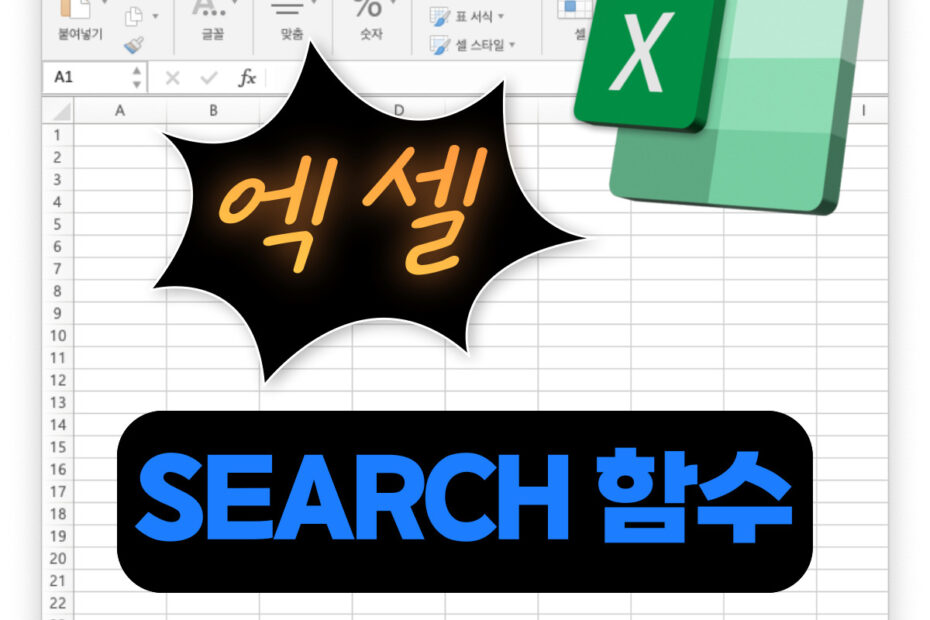엑셀 함수 SEARCH에 대한 사용법이다. SEARCH 함수 사용법을 간단히 알아보고 다양한 예제를 통해 엑셀에서 어떻게 사용할 수 있는지를 모두 알아보고, 실무에 사용할 수 있는 방법을 익히도록 하자.
SEARCH 함수 사용법
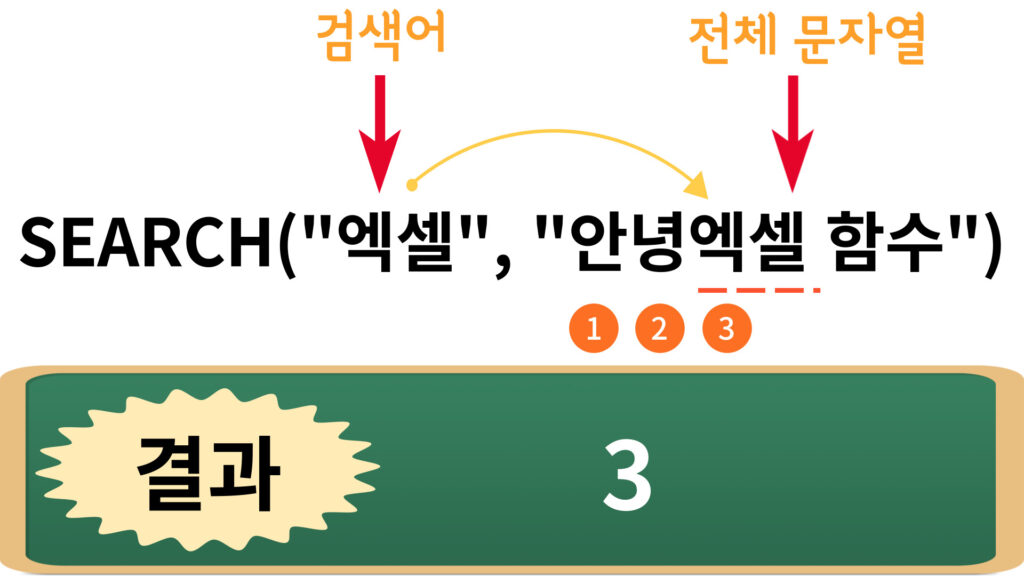
SEARCH 함수는 문자열 내에서 원하는 텍스트를 찾는 기능을 합니다. 셀 내에 있는 문자열에서 특정 텍스트가 있는지 찾아서 해당 텍스트가 위치한 자리수를 반환한다.
예를 들어 “ABCD” 라는 문자열에서 “C”를 찾으면 3번째 자리에 있으므로 3이라는 숫자를 반환하는 것이다.
SEARCH 함수는 대/소문자를 구분하지 않는다. 즉 abc 와 ABC는 같은걸로 판단한다는 것이다. 이것이 FIND 함수와 다른 점이다. FIND 함수는 대/소문자를 구분하여 다른 글자로 취급한다.
** 대소문자 구분 안함 **
abc 와 ABC 는 같음
구문
SEARCH (검색어, 문자열, 시작번호)
| 인자 | 필수 | 설명 |
|---|---|---|
| 검색어 | 필수 | 찾으려는 텍스트 |
| 문자열 | 필수 | 검색하려는 텍스트가 포함된 대상 문자열 |
| 시작번호 | 선택 | 검색을 시작할 자릿수 첫번째 자리는 1부터 시작 (생략하면 1) |
시작번호를 넣어주지 않으면 문자열 전체에서 검색어를 찾게 되며, 시작번호를 넣어주면 문자열에서 검색을 시작할 위치를 원하는 위치로 건너뛸 수 있게 된다.
SEARCH 함수의 결과는 문자열 내에서 검색어가 몇번째 자리에 있는지를 반환한다.
SEARCH 함수는 자릿수를 반환하기 때문에 단독으로 쓰이기 보다는 MID 함수와 같이 문자열의 자릿수를 이용하는 함수와 함께 사용한다.
SEARCH 함수는 와일드카드 문자 (?, *)를 사용할 수 있다. 와일드카드 문자의 의미는 다음과 같다.
- * (별표) : 어떤 길이의 어떤 문자열이 올 수 있음을 의미
- ? (물음표) : 한 글자의 어떤 문자열이 올 수 있음을 의미
SEARCH 함수 예제
예제 1 – 기본 사용법
다양한 예제와 결과를 통해 기본 동작 원리 및 사용법을 알아보자.
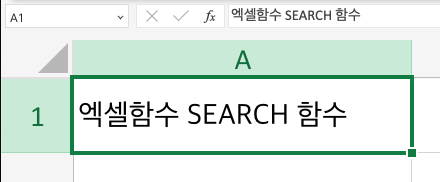
위의 그림과 같이 A1셀에 “엑셀함수 SEARCH 함수” 라는 문자열이 있다고 하고, 아래의 예제의 결과를 보도록 하자.
| 예제 | 결과 | 설명 |
|---|---|---|
| =SEARCH(“함수”, “엑셀함수 SEARCH 함수”) | 3 | 가장 처음 찾은 문자열의 위치를 반환 |
| =SEARCH(“함수”, A1) | 3 | A1셀의 문자열에서 검색 |
| =SEARCH(“함수”, A1, 3) | 3 | 3번째 자리부터 검색 시작 |
| =SEARCH(“함수”, A1, 4) | 13 | 4번째 자리부터 검색 시작하므로 3번째 자리에 있는 “함수”는 무시됨 |
| =SEARCH(” “, A1) | 5 | 한 칸의 공백을 검색 |
| =SEARCH(“”, A1) | 1 | 빈 텍스트(“”)를 검색하면 가장 첫번째 자리가 반환 |
| =SEARCH(“”, A1, 6) | 6 | 빈텍스트(“”)를 검색하는데 검색 시작이 6번째 자리부터이므로 6이 반환 |
| =SEARCH(“SEARCH”, A1) | 6 | |
| =SEARCH(“search”, A1) | 6 | 대소문자를 구분하지 않으므로 search와 SEARCH는 같음 |
| =SEARCH(“SEARCH”, A1, 0) | 에러 | 시작번호가 0이므로 에러 |
| =SEARCH(“SEARCH”, A1, 100) | 에러 | 시작위치가 문자열보다 크므로 에러 |
| =SEARCH(“써치”, A1) | 에러 | 찾는 검색어가 없으면 에러 |
| =SEARCH(“S?ARCH”, A1) | 6 | 검색결과: SEARCH ?는 와일드카드 문자로 아무글자나 ?자리에 1글자가 올 수 있음을 의미 |
| =SEARCH(“S*H”, A1) | 6 | 검색결과: SEARCH *는 와일드카드 문자로 아무글자나 *자리에 여러 글자가 올 수 있음을 의미 |
| =SEARCH(“C*H”, A1) | 10 | 검색 결과: CH * 는 글자가 없는 것도 가능하다. |
| =SEARCH(“C?H”, A1) | 에러 | ? 는 어떤 글자든 1글자가 무조건 있어야 함. 따라서 N?D 의 조건에 해당하는 텍스트가 없다. |
| =SEARCH(“S?ARCH”, A1) | 6 | 검색결과: SEARCH S와 A사이에 ? 가 있어서 어떤 글자도 한글자가 포함되어야 한다. SEARCH가 여기에 해당한다. |
| =SEARCH(“S??RCH”, A1) | 6 | 검색결과: SEARCH S와 R 사이에 ??가 두개 있으므로 2 글자가 포함되어야 한다. SEARCH가 여기에 해당한다. |
| =SEARCH(“S???RCH”, A1) | 에러 | S???RCH에서 사이에 3글자가 들어가는 단어가 없다. |
| =SEARCH(“*SEARCH”, A1) | 1 | 검색결과: 엑셀함수 SEARCH *SEARCH는 SEARCH앞에 어떤 문자열이든지 올 수 있으므로, SEARCH 앞에 있는 모든 글자가 해당한다. |
| =SEARCH(“함수*SEARCH”, A1) | 3 | 검색결과: 함수 SEARCH |
| =SEARCH(“*함수”, A1, 6) | 6 | 검색결과: SEARCH 함수 6번째 자리부터 검색을 시작하고, *가 함수앞에 있으므로, 함수 앞에 어떤 문자열이든지 올 수 있다. |
| =SEARCH(“함수*함수”, A1) | 3 | 검색결과: 함수 SEARCH 함수 “함수”와 “함수” 0개 이상의 문자열이 포함된 텍스트를 검색한다. |